请详阅以下说明:
步骤1:
(1) 将连接线一端插入电脑USB接头,另一端接上超级扫译笔的电脑连接孔(注意:接上电脑连接孔时会有”卡”一声才算数)
(2) 如果您已完成安装超级扫译笔软体,请到装置管理员的功能,例如:Win XP环境请点选【开始】/【设定】/【控制台】/【系统】,在硬体类别点选“装置管理员”按钮,出现如下图所示。(Win 98或Win 2000等其余作业系统因功能设计大同小异,以此类推)
(3) 请在“连接埠”项目里确认有没有“Prolific USB-to-Serial Comm Port ”选项,如果没有,表示超级扫译笔软体没有安装成功,请再重新安装与设定超级扫译笔。
(4) 如果有“Prolific USB-to-Serial Comm Port ”选项,以下图为例,Prolific USB-to-Serial Comm Port (COM3)表示系统侦测USB转接头为COM3的位置。接下来请点击左键2次进入内容设定。

步骤2:在连接埠设定类别,将每秒传输位元改为“115200”如下图所示。
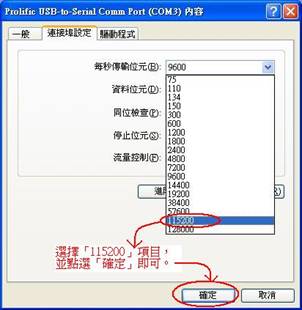
步骤3:点选【开始】/【程式集】/【超级扫译笔总管】,开启超级扫译笔总管,再点选【扫描笔资讯】/【连接埠设定】项目,如下图所示。
依据在步骤1所侦测到的序号埠做设定,例如:系统侦测Prolific USB-to-Serial Comm Port (COM3)指的是COM3的位置,序列埠就设定为“COM3”传输速度设定为“115200”

步骤4:点选说明 >连线精灵,依连线精灵指示进行连线。
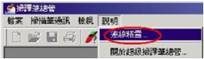
步骤5:请参阅下图所示操作,并且点选“下一步”按钮继续。

步骤6:请参阅下图所示操作,并且点选“下一步”按钮继续

步骤7:当您进行此步骤,如下图所示,依连线精灵的第2点指示,将超级扫译笔进入“更新模式”功能,再点选连线精灵的“下一步”按钮即可顺利完成连线动作。

